如何制作win7 ghost安装win7系统
首先我们准备一个U盘,当然U盘的空间不要太小,因为我们把WIN7系统也要放在上面,现在8G的U盘足够了!当然U盘中如果有重要数据请找地方做好备份,因为我们制作U盘启动盘的时候U盘里面的数据会全部丢失! 2然后我们开始制作U盘启动盘,我们百度搜索“老毛桃”,找到老毛桃的官方网站,下载老毛桃U盘启动盘制作工具! 3下载完成后,我们把自己的U盘插入电脑,然后运行我们下载的老毛桃U盘启动盘制作工具!当然有时候我们需要把下载来的程序解压!解压后运行程序!解压的方法可以在图标上单击鼠标右键,然后选择解压! 4我们运行老毛桃程序开始制作U盘启动盘!界面上的内容一般不用更改,我们可以直接点击一键制作成USB启动盘! 5在出现的提示信息中我们点击确定!当然还是提醒您,如果U盘上有重要数据一定要做好备份! 6制作完成后,我们点击否,这样我们的U盘启动盘已经制作完成了!当然你也可以模拟启动一下看看有没有问题! 7现在打开我们的U盘可以看到里面有两个文件,这两个文件我们可以删除也可以不删除,小编建议不要删除!因为有这个文件对以后我们安装系统有好处,对于高手来说不用考虑! 8现在我们可以在网上下载WIN7系统安装盘,我们可以百度搜索“win7 ghost版”网上很多我们找个地方把win7系统下载回来!当然如果你有win7 ghost安装盘就更方便了,我们可以把安装盘直接复制到电脑上! 我们下载回来的安装盘都是iso格式的映像,我们可以把下载的iso文件解压,然后寻找到扩展名为gho的windows7安装文件进行复制!我们要复制的gho文件通常为2G到3G左右,在这里面空间占用最大的那个文件,不要复制错!因为我们复制的GHO文件就是我们的WIN7安装程序! 然后我们打开U盘的GHO文件夹将复制的WIN7系统映像粘贴进来!当然如果你已经把这两个文件删除了,也没关系,我们也可以将win7 ghost系统直接粘贴进来!粘贴进来后我们的U盘已经完全成功了! 当然我们也可以把一些常用软件都放在U盘里,这样我们一个U盘就全部搞定了!现在我们开始用我们的U盘安装系统!电脑开机时,我们需要更改为U盘引导系统,开始时按键盘的del键进入bios设置,不同的电脑进入BIOS的方法可能不同,有的是开机按键盘F2或者F10,自己多试试应该可以进入BIOS. 进入BIOS后我们选择boot项目,然后选择hard disk drives.也就是选择硬盘驱动器。然后将U盘设为第一驱动器。 然后我们选择boot device priority【驱动引导顺序】,将U盘设为第一引导顺序!然后我们按键盘的F10保存我们的设置,我们已经将U盘设为了第一引导! 电脑重新启动后就进入了我们的U盘启动界面!我们选择第一项即可!系统会自动进入winpe系统。 进入winpe系统后,我们点击老毛桃一键装机,然后找到我们U盘上的WIN7系统,然后确定!电脑会自动重新启动开始WIN7系统的安装!当然你也可以把U盘上的WIN7 Ghost复制到电脑的一个磁盘上然后进行安装!这样安装速度肯定更快一些! 当然,有时候我们也可以单击winpe中的ghost程序进行手动还原。当然这种方法建议高手实用,新手一般不用这样! 系统安装过程我们可以耐心等待,也很简单,让你做啥你做啥,和一般安装系统方法一样,小编就不一一介绍了! 通过上面的方法,我想你对U盘安装WIN7系统有了简单了解,我们还可以把装机常用的软件都放在U盘上,这样我们给别人或者自己装电脑时是很方便的,我们用一个U盘可以全部搞定,对经常装机的人是很方便的,自己可以试试!本图来源自网络,版权为原作者所有!
制作u盘启动盘安装ghost win7系统步骤如下:1、win7系统ghost文件2、4G以上大小的U盘3、装机版u启动U盘启动盘制作工具具体步骤:一、制作U盘启动盘1、打开u启动装机版,将准备好的u盘插入电脑usb接口并静待软件对u盘进行识别,建议保持当前默认参数设置,直接点击“开始制作”即可:2、此时,弹出的警告窗口中告知会清除u盘上的所有数据,请确认u盘中数据是否另行备份,确认完成后点击“确定”:3、制作u盘启动盘需要一点时间,制作过程请勿操作与u盘相关的软件,静候制作过程结束即可:4、待制作完成后,可点击“是”对制作好的u盘启动盘进行模拟启动测试:5、若看到以下启动界面,则说明u盘启动盘已制作成功(注意:此功能仅作启动测试,切勿进一步操作),最后按组合键“Ctrl+Alt”释放出鼠标,点击右上角的关闭图标退出模拟启动测试:二、安装win7系统1、将准备好的u启动u盘启动盘插在电脑usb接口上,然后重启电脑,在出现开机画面时通过u盘启动快捷键进入到u启动主菜单界面,选择【02】U启动Win8PE标准版(新机器)选项:2、进入pe系统u启动pe装机工具会自动开启并识别u盘中所准备的win7系统镜像,可参照下图的方式选择磁盘安装分区,接着点击“确定”即可:3、此时弹出的确认提示窗口中点击“确定”开始执行操作:4、此过程大约需要3-5分钟的时间,静待过程结束后自动重启电脑即可:5、重启过程之后将会继续执行安装win7系统的剩余过程,直到安装结束后可以进入到win7系统桌面:
①、首先准备好一个可用的优盘或者移动硬盘也可以; ②、下载个u盘启动盘制作工具和镜像文件解压好;笔记本win7系统下载http://tieba.baidu.com/p/4623506074 ③、然后插上U盘在电脑上制作技术员u盘制作工具成启动盘;④、把下载好的技术员系统文件解压把GHO文件复制到U盘下;⑤、重启计算机后选择u盘启动进入WINPE系统; ⑥、进入pe桌面后打开安装系统会根据默认的类型选择优盘的系统文件进行安装;
制作u盘启动盘安装ghost win7系统步骤如下:1、win7系统ghost文件2、4G以上大小的U盘3、装机版u启动U盘启动盘制作工具具体步骤:一、制作U盘启动盘1、打开u启动装机版,将准备好的u盘插入电脑usb接口并静待软件对u盘进行识别,建议保持当前默认参数设置,直接点击“开始制作”即可:2、此时,弹出的警告窗口中告知会清除u盘上的所有数据,请确认u盘中数据是否另行备份,确认完成后点击“确定”:3、制作u盘启动盘需要一点时间,制作过程请勿操作与u盘相关的软件,静候制作过程结束即可:4、待制作完成后,可点击“是”对制作好的u盘启动盘进行模拟启动测试:5、若看到以下启动界面,则说明u盘启动盘已制作成功(注意:此功能仅作启动测试,切勿进一步操作),最后按组合键“Ctrl+Alt”释放出鼠标,点击右上角的关闭图标退出模拟启动测试:二、安装win7系统1、将准备好的u启动u盘启动盘插在电脑usb接口上,然后重启电脑,在出现开机画面时通过u盘启动快捷键进入到u启动主菜单界面,选择【02】U启动Win8PE标准版(新机器)选项:2、进入pe系统u启动pe装机工具会自动开启并识别u盘中所准备的win7系统镜像,可参照下图的方式选择磁盘安装分区,接着点击“确定”即可:3、此时弹出的确认提示窗口中点击“确定”开始执行操作:4、此过程大约需要3-5分钟的时间,静待过程结束后自动重启电脑即可:5、重启过程之后将会继续执行安装win7系统的剩余过程,直到安装结束后可以进入到win7系统桌面:
①、首先准备好一个可用的优盘或者移动硬盘也可以; ②、下载个u盘启动盘制作工具和镜像文件解压好;笔记本win7系统下载http://tieba.baidu.com/p/4623506074 ③、然后插上U盘在电脑上制作技术员u盘制作工具成启动盘;④、把下载好的技术员系统文件解压把GHO文件复制到U盘下;⑤、重启计算机后选择u盘启动进入WINPE系统; ⑥、进入pe桌面后打开安装系统会根据默认的类型选择优盘的系统文件进行安装;

如何制作win7ghost系统
可以利用ghost安装器程序制作,方法如下: 1、运行ghost安装器; 2、点击要备份的分区,例如C盘,点击备份选项; 3、点击浏览按钮,可设置备份后镜像文件保存路径及文件名称; 4、点击执行,计算机将重启后自动进行C盘的备份,等待完成即可。
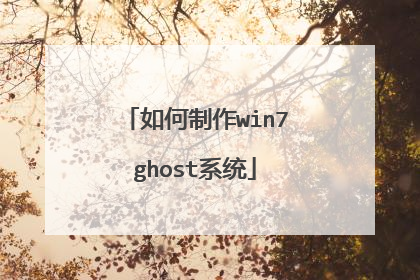
如何制作u盘启动盘安装win7系统ghost文件
推荐使用【小白一键重装系统】工具,小白提供的是微软原版纯净系统,具体操作如下:小白u盘装系统准备工具:1、小白一键重装工具2、大于8G的U盘一个(建议先将U盘重要资料进行备份)3、正常上网的电脑一台小白u盘装系统详细步骤:1、U盘插入可以上网的电脑,打开小白一键重装系统软件2、等待软件检测完成后点击左侧的制作系统3、软件会自动识别U盘盘符,制作模式默认就好,点击开始制作4、选择需要安装的系统,小白软件支持x86-64位的系统安装,选择时注意一下系统位数,选择好之后开始制作5、出现格式化U盘提示窗口,如果备份好U盘数据了就点击确定6、等待下载系统安装包、PE系统7、下载完成后开始制作启动盘8、U盘启动盘制作完成后会出现成功的提示,点击取消9、然后我们点击快捷键大全查询一下之后会用的启动热键10、如图,我们可以看到不同品牌的主板、笔记本、台式机的启动热键,找到对应的要重装系统电脑启动热键,将其记下11、退出U盘,将其安装到需要重装系统的电脑上12、按下开机键后立即不停的点按U盘启动热键,出现boot选择界面,选择U盘选项,回车即可13、进入PE选择界面,使用上下方向键,选择第一项,点击回车。14、等待PE桌面加载完成后自动弹出小白装机工具,选择之前下载好的系统镜像,点击安装15、将其安装到系统盘C盘,然后点击左下角的开始安装16、点击提示窗口中的确定17、然后等待系统的安装即可18、安装完成后,拔掉U盘,点击立即重启19、等待系统的优化设置后,进入系统桌面就可以使用啦(注意:期间会有几次电脑重启,无需担心,更不要进行其他操作)以上就是U盘安装系统的方法了,希望能帮助到你
制作u盘启动盘安装ghost win7系统步骤如下:1、win7系统ghost文件2、4G以上大小的U盘3、装机版u启动U盘启动盘制作工具具体步骤:一、制作U盘启动盘1、打开u启动装机版,将准备好的u盘插入电脑usb接口并静待软件对u盘进行识别,建议保持当前默认参数设置,直接点击“开始制作”即可:2、此时,弹出的警告窗口中告知会清除u盘上的所有数据,请确认u盘中数据是否另行备份,确认完成后点击“确定”:3、制作u盘启动盘需要一点时间,制作过程请勿操作与u盘相关的软件,静候制作过程结束即可:4、待制作完成后,可点击“是”对制作好的u盘启动盘进行模拟启动测试:5、若看到以下启动界面,则说明u盘启动盘已制作成功(注意:此功能仅作启动测试,切勿进一步操作),最后按组合键“Ctrl+Alt”释放出鼠标,点击右上角的关闭图标退出模拟启动测试:二、安装win7系统1、将准备好的u启动u盘启动盘插在电脑usb接口上,然后重启电脑,在出现开机画面时通过u盘启动快捷键进入到u启动主菜单界面,选择【02】U启动Win8PE标准版(新机器)选项:2、进入pe系统u启动pe装机工具会自动开启并识别u盘中所准备的win7系统镜像,可参照下图的方式选择磁盘安装分区,接着点击“确定”即可:3、此时弹出的确认提示窗口中点击“确定”开始执行操作:4、此过程大约需要3-5分钟的时间,静待过程结束后自动重启电脑即可:5、重启过程之后将会继续执行安装win7系统的剩余过程,直到安装结束后可以进入到win7系统桌面:
制作u盘启动盘安装ghost win7系统步骤如下:1、win7系统ghost文件2、4G以上大小的U盘3、装机版u启动U盘启动盘制作工具具体步骤:一、制作U盘启动盘1、打开u启动装机版,将准备好的u盘插入电脑usb接口并静待软件对u盘进行识别,建议保持当前默认参数设置,直接点击“开始制作”即可:2、此时,弹出的警告窗口中告知会清除u盘上的所有数据,请确认u盘中数据是否另行备份,确认完成后点击“确定”:3、制作u盘启动盘需要一点时间,制作过程请勿操作与u盘相关的软件,静候制作过程结束即可:4、待制作完成后,可点击“是”对制作好的u盘启动盘进行模拟启动测试:5、若看到以下启动界面,则说明u盘启动盘已制作成功(注意:此功能仅作启动测试,切勿进一步操作),最后按组合键“Ctrl+Alt”释放出鼠标,点击右上角的关闭图标退出模拟启动测试:二、安装win7系统1、将准备好的u启动u盘启动盘插在电脑usb接口上,然后重启电脑,在出现开机画面时通过u盘启动快捷键进入到u启动主菜单界面,选择【02】U启动Win8PE标准版(新机器)选项:2、进入pe系统u启动pe装机工具会自动开启并识别u盘中所准备的win7系统镜像,可参照下图的方式选择磁盘安装分区,接着点击“确定”即可:3、此时弹出的确认提示窗口中点击“确定”开始执行操作:4、此过程大约需要3-5分钟的时间,静待过程结束后自动重启电脑即可:5、重启过程之后将会继续执行安装win7系统的剩余过程,直到安装结束后可以进入到win7系统桌面:

怎么制作win7万能ghost系统
1、 操作准备,备份C盘和桌面重要文件,ghost系统下载,ghost安装器下载,解压工具:WinRAR或好压等解压软件。 2、做ghost系统 硬盘安装方法,如果没有备份的gho文件,需要到系统城下载所需ghost系统 iso镜像到本地硬盘,右键使用WinRAR等工具解压出来。 3、将最大的gho文件win7.gho和ghost安装器放到同一目录,比如D盘,不要放C盘或桌面。 4、双击打开一键ghost恢复工具,选择“还原分区”,映像路径选择win7.gho文件。 5、选择系统要还原的位置,比如C盘,或者根据磁盘容量选择安装位置,点击确定。 6、弹出对话框,点击是,立即重启进行计算机还原,这时候电脑自动重启,启动菜单多出 Ghost选项,电脑会自动选择这个选项进入。 7、启动进入到这个界面,执行ghost系统做到C盘的操作,耐心等待进度条完成。
1、首先我们下载 -> 解压 -> 双击一键GHOST硬盘版.exe 2、点击“下一步”,直到最后点击“完成”。 3、安装后“立即运行”或“开始->程序->一键GHOST->一键GHOST”(在ghost之前一定要对系统进行优化清理垃圾,或卸载不需要的软件)打开软件界面,GHOST会自动搜索本机是否之前存在GHOST文件,如果不存在GHO,则自动定位到"备份"选项上如果存在GHO,则自动定位到"恢复"选项上 4、计算机重新启动,进入GHOST工作界面,进行操作系统封装压缩为.GHOST文件。
第一步,运行GHOST32。系 统还原和备份非常相似,运行GHOST32,进入窗口,点击OK。 2第二步,选择备份或者还原。按顺序点击Local、Partition、From Image。 3第三步,返回分区目录。点击右上角的箭头指示键(目录返回键)返回分区目录 4第四步,选择还原系统镜像存放文件夹。用右上角的黑倒三角(分区选择键)选择存放分 区,双击分区进入,找到系统备份镜像存放文件夹,双击这个文件夹打开。 5第五步,选择还原系统镜像文件。找到系统备份镜像文件,点击这个文件选择。 6第六步,检查确认备份系统镜像。看看显示的分区格式、分区容量和分区已用容量,是否 和备份分区一样。确认无误点击OK确认。如果有怀疑,点击Cancel放弃。 7第七步,选择还原分区。 8第八步,还原分区和还原镜像确认。这里再检查一遍,确认无误再点击YES。不放心点 NO放弃重来。不过也不用担心,如果事先已经把备份镜像复制到PE启动盘上,万一失误,还可以用PE启动盘启动重新还原。 9第九步,还原成功确认。系统还原完成后,可以选择继续或者重启计算机。一般选择重启 计算机,就把系统恢复到原来备份状态。 END
http://wenku.baidu.com/link?url=AkSiKZ8xm_53dhBrmUtK4GVlmRe3bF3lyTcUGTxsRxvCCOz5tY9qdYYaneJ1tXgD6dwsQRds6IEDYG_5kCKFPj7tsa6Pti7Ch6BpP7-WA0a 可以参考万能镜像WIN7
http://wenku.baidu.com/link?url=AkSiKZ8xm_53dhBrmUtK4GVlmRe3bF3lyTcUGTxsRxvCCOz5tY9qdYYaneJ1tXgD6dwsQRds6IEDYG_5kCKFPj7tsa6Pti7Ch6BpP7-WA0a 可以参考万能镜像WIN7
1、首先我们下载 -> 解压 -> 双击一键GHOST硬盘版.exe 2、点击“下一步”,直到最后点击“完成”。 3、安装后“立即运行”或“开始->程序->一键GHOST->一键GHOST”(在ghost之前一定要对系统进行优化清理垃圾,或卸载不需要的软件)打开软件界面,GHOST会自动搜索本机是否之前存在GHOST文件,如果不存在GHO,则自动定位到"备份"选项上如果存在GHO,则自动定位到"恢复"选项上 4、计算机重新启动,进入GHOST工作界面,进行操作系统封装压缩为.GHOST文件。
第一步,运行GHOST32。系 统还原和备份非常相似,运行GHOST32,进入窗口,点击OK。 2第二步,选择备份或者还原。按顺序点击Local、Partition、From Image。 3第三步,返回分区目录。点击右上角的箭头指示键(目录返回键)返回分区目录 4第四步,选择还原系统镜像存放文件夹。用右上角的黑倒三角(分区选择键)选择存放分 区,双击分区进入,找到系统备份镜像存放文件夹,双击这个文件夹打开。 5第五步,选择还原系统镜像文件。找到系统备份镜像文件,点击这个文件选择。 6第六步,检查确认备份系统镜像。看看显示的分区格式、分区容量和分区已用容量,是否 和备份分区一样。确认无误点击OK确认。如果有怀疑,点击Cancel放弃。 7第七步,选择还原分区。 8第八步,还原分区和还原镜像确认。这里再检查一遍,确认无误再点击YES。不放心点 NO放弃重来。不过也不用担心,如果事先已经把备份镜像复制到PE启动盘上,万一失误,还可以用PE启动盘启动重新还原。 9第九步,还原成功确认。系统还原完成后,可以选择继续或者重启计算机。一般选择重启 计算机,就把系统恢复到原来备份状态。 END
http://wenku.baidu.com/link?url=AkSiKZ8xm_53dhBrmUtK4GVlmRe3bF3lyTcUGTxsRxvCCOz5tY9qdYYaneJ1tXgD6dwsQRds6IEDYG_5kCKFPj7tsa6Pti7Ch6BpP7-WA0a 可以参考万能镜像WIN7
http://wenku.baidu.com/link?url=AkSiKZ8xm_53dhBrmUtK4GVlmRe3bF3lyTcUGTxsRxvCCOz5tY9qdYYaneJ1tXgD6dwsQRds6IEDYG_5kCKFPj7tsa6Pti7Ch6BpP7-WA0a 可以参考万能镜像WIN7

如何制作u盘win7 ghost系统安装盘
制作u盘win7 ghost系统安装盘步骤如下:准备工具:1、一个4G以上容量的可用U盘2、ghost win7系统镜像文件3、老毛桃U盘启动盘制作工具具体步骤:1、下载老毛桃U盘启动盘制作工具安装包,运行安装包,然后点击“开始安装”即可,如下图所示:2、安装完成后,点击“立即体验”按钮即可运行u盘启动盘制作程序,如下图所示:3、打开老毛桃u盘启动盘制作工具后,将u盘插入电脑usb接口,程序会自动扫描,只需在下拉列表中选择用于制作的u盘,确认U盘重要数据已经做好备份后点击“一键制作”按钮即可,如下图所示:4、U盘启动盘制作完成后,会弹出一个窗口,提示制作启动U盘成功。要用“模拟启动”测试U盘的启动情况吗?点击“是”,如下图所示:5、启动“电脑模拟器”看到正常启动界面,按下键盘上的“Ctrl+Alt”组合键释放鼠标,最后关闭图标退出模拟启动界面,然后将ghost win7系统镜像文件复制到启动盘中,安装盘就制作好了。如下图所示:

